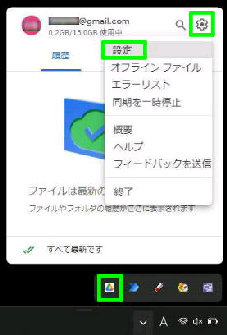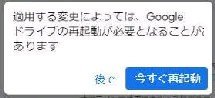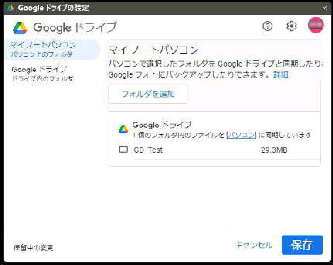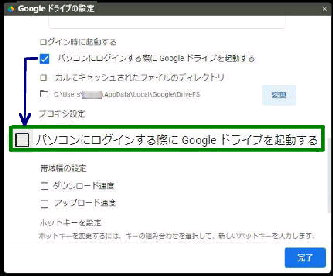●パソコン版 [Google ドライブ] の自動起動を無効にする
通知領域 [Google ドライブ] アイコンをクリックします。
次に画面右上、設定 (歯車) アイコンをクリックして表示
されるメニューの 「設定」 を選択してください。
パソコン版 [Google ドライブ] は、PC にログインすると
デフォルトで自動起動しますがこれを無効にできます。
《 Windows 11 バージョン22H2 画面 》
「Google ドライブの設定」 画面です。
右上の 設定 (歯車) アイコンをクリックして
「設定」 画面を表示してください。
「設定」 画面が表示されたら、
「ログイン時に起動する」 の項目まで下に
スクロールします。
□パソコンにログインする際に
Google ドライブを起動する
このチェックボックスが 「オン」 になっている
ので、チェックを外して 「オフ」 にします。
最下の 「完了」 ボタンが 「保存」 ボタンに
変化するので、 「保存」 ボタンを押します。
「今すぐ再起動」 ボタンを押して完了です。
逆に、ログイン時に自動起動に戻すときは、
チェックボックスを 「オン」 にしてください。
《参考》自動起動を無効にした後はスタート
メニューで、すべてのアプリ→Google Drive
で起動します。